 Les couleurs imprimées sont inexactes
Les couleurs imprimées sont inexactes
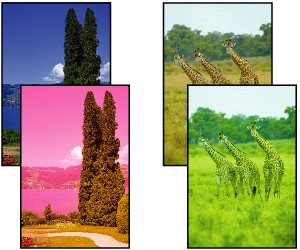

-
Contrôle 1 La buse de la tête d'impression est-elle obstruée ?
Imprimez une mire pour contrôler les buses et vérifier qu'elles ne sont pas bouchées.
-
Contrôle 2 La couleur a-t-elle été réglée dans le pilote d'imprimante ?
Suivez les étapes ci-dessous pour régler les paramètres de couleur.
-
Windows
Réglez les paramètres de couleur avec Mode couleur > Régl. couleur dans les Paramètres avancés du pilote d'imprimante.
- Description de l'onglet Principal (Windows)
-
macOS
Réglez les paramètres de couleur dans le champ Options couleur du pilote d'imprimante.
- Options couleur (macOS)
-
-
Contrôle 3 L'option Priorité de correspondance des couleurs de l'application est-elle réglée sur Désactivé dans un pilote d'imprimante Windows ?
Dans la feuille Disposition du pilote d'imprimante, cliquez sur Réglages spéciaux, puis réglez Priorité de correspondance des couleurs de l'application sur Activé dans la boîte de dialogue qui s'affiche.
- Description de l'onglet Disposition (Windows)
-
Contrôle 4 La couleur de l'ordinateur ou de l'écran a-t-elle été ajustée ?
Procédez comme suit.
-
Reportez-vous à la documentation de l'ordinateur et du moniteur pour régler les couleurs.
-
Réglez les paramètres du logiciel de gestion des couleurs en consultant les documents relatifs au logiciel, si nécessaire.
-
-
Contrôle 5 La couleur varie même entre imprimantes du même modèle en raison des différences de versions, paramètres ou environnement du programme interne et du pilote d'imprimante.
Procédez comme suit pour préparer l'environnement d'impression.
-
Utilisez la même version du programme interne ou du pilote d'imprimante.
-
Spécifiez la même valeur pour tous les paramètres.
-

